Monthly
New Article
09/08
pad twitpic memo
08/17
CentOS6 setup memo
06/30
曲紹介が長くなる・・・
02/04
水の歴龍 - 蒼の孤島 攻略
01/13
炎の歴龍 - 紅の孤島 攻略
01/07
パズドラ始めました(去年の話)
09/17
club nintendo 2012
05/27
6/9にむけてラフマニノフ練習中
05/19
独自ドメイン設定メモ2
02/13
yui3でカレンダー
12/13
DS DQ5-5
11/20
ハワードのリスト独奏曲全集セット
11/18
TwitterProfileMemo
11/15
足立の花火2011
11/05
レモン家鍋
11/04
誕生25周年記念ドラゴンクエスト展
08/28
PCに入ってるソフトmemo
08/21
FFT for iphone (PSP)
08/01
DS版DQ4タイムアタック
07/18
DS DQ5-4
07/18
DS DQ5 -3
07/03
DS版DQ6クリア後メモ
06/19
トルネコ一発素もぐりクリア
04/03
原発とエネルギーについて
Recent Comment
Categories
<
[03/04]
Haorutia
@MP3音質チェック!
>
<
[02/25]
SgjvHo
@PhotoShifter
>
<
[02/25]
SmsQY
@PhotoShifter
>
<
[02/24]
WTeMA
@DS版DQ4タイムアタック
>
<
[02/24]
qcCZQ
@DS版DQ4タイムアタック
>
<
[02/23]
AvNMHf
@DS版DQ4タイムアタック
>
<
[02/23]
xgmjAJ
@DS版DQ4タイムアタック
>
<
[02/22]
OBareM
@DS版DQ4タイムアタック
>
<
[02/22]
wodzez
@PhotoShifter
>
<
[02/22]
fVXYeriz
@PhotoShifter
>
<
[02/22]
FPQxMOPh
@DS版DQ4タイムアタック
>
<
[02/22]
TXszNkwu
@DS版DQ4タイムアタック
>
<
[02/22]
XaMQbz
@DS版DQ4タイムアタック
>
<
[02/22]
jQPOzSSo
@DS版DQ4タイムアタック
>
<
[02/22]
XpfSXG
@DS版DQ4タイムアタック
>
<
[02/22]
kGoiBQGd
@DS版DQ4タイムアタック
>
<
[02/21]
XFEzXsX
@DS版DQ4タイムアタック
>
<
[02/21]
iDWQgLoM
@DS版DQ4タイムアタック
>
<
[02/21]
GsbnhD
@PhotoShifter
>
<
[02/21]
vnNxq
@DS版DQ4タイムアタック
>
<
[02/21]
VbkWZaEn
@DS版DQ4タイムアタック
>
<
[02/20]
yNArLEnE
@DS版DQ4タイムアタック
>
<
[02/20]
iCbDkM
@DS版DQ4タイムアタック
>
<
[02/20]
oOgXpHvl
@DS版DQ4タイムアタック
>
<
[02/20]
QUwKc
@PhotoShifter
>
2008/05/27 (Tue) 18:04
/
PC-Software
/
学会のポスターをパワーポイントで作っていますが,それに関連して.wmfと.emfの話…
.wmf(Windows Meta File)と.emf(Enhanced Meta File)は伸ばしても縮めてもかくかくしないで滑らかなファイル,というとインチキくさいが要はPowerPointやWordとかOfficeの図形描画に使用されるベクター画像のファイルである(ラスター画像:.bmp .png .jpg など)
「図(拡張メタファイル)」という表記を見たことがあるだろう,Excelのグラフをクリップボードに貼り付けてからPowerPointとかWordに張るときに「形式を指定して貼り付け」するあれのことである…
写真以外の図はメタファイルで貼り付けるのが基本となっているが(おれは),まとめ資料などを作る際に過去の実験データを数多くの.xlsから拾ってきて貼り付けるのは面倒なことこの上ない…
そこでよく使いそうなグラフや図をメタファイル(.wmfや.emf)としてディスク上に保存しておけば後々便利になること間違いない,図だけ他人にあげたい場合も(元データあげないのもどうかと思うが…)そのファイルだけ送ればいいのだ…
そこで今日紹介するのはクリップボードのメタファイルを.emfで保存するソフト,とかくと語弊があるかもしれないが少なくともおれはそういう目的で使用していてそれだけで事足りる…
WMFCopyというソフトなのだが,特にインストール不要で解凍したらそのままソフトを起動して,クリップボードにデータをコピーしてEdit→EMFを表示(もしくはクリップボードにデータを持ってから起動)→保存
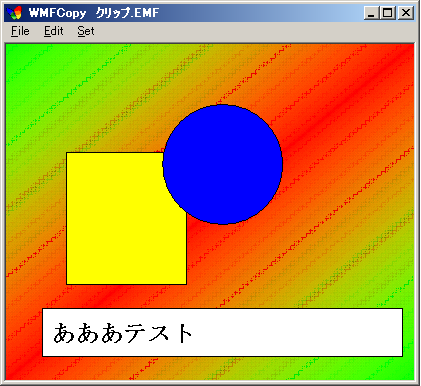
.wmfと.emfの違いは16bitと32bitの違いらしいが,.wmfはあまり使わなくなってきてるらしいので.emfで保存しておけば問題ない!
.wmf(Windows Meta File)と.emf(Enhanced Meta File)は伸ばしても縮めてもかくかくしないで滑らかなファイル,というとインチキくさいが要はPowerPointやWordとかOfficeの図形描画に使用されるベクター画像のファイルである(ラスター画像:.bmp .png .jpg など)
「図(拡張メタファイル)」という表記を見たことがあるだろう,Excelのグラフをクリップボードに貼り付けてからPowerPointとかWordに張るときに「形式を指定して貼り付け」するあれのことである…
写真以外の図はメタファイルで貼り付けるのが基本となっているが(おれは),まとめ資料などを作る際に過去の実験データを数多くの.xlsから拾ってきて貼り付けるのは面倒なことこの上ない…
そこでよく使いそうなグラフや図をメタファイル(.wmfや.emf)としてディスク上に保存しておけば後々便利になること間違いない,図だけ他人にあげたい場合も(元データあげないのもどうかと思うが…)そのファイルだけ送ればいいのだ…
そこで今日紹介するのはクリップボードのメタファイルを.emfで保存するソフト,とかくと語弊があるかもしれないが少なくともおれはそういう目的で使用していてそれだけで事足りる…
WMFCopyというソフトなのだが,特にインストール不要で解凍したらそのままソフトを起動して,クリップボードにデータをコピーしてEdit→EMFを表示(もしくはクリップボードにデータを持ってから起動)→保存
.wmfと.emfの違いは16bitと32bitの違いらしいが,.wmfはあまり使わなくなってきてるらしいので.emfで保存しておけば問題ない!
PR
2008/04/14 (Mon) 20:37
/
PC-Software
/
重要なPCメールだけを来た瞬間に携帯に転送する方法,ソフト編
今までなんで思いつかなかったのか,…
メッセージフィルターを使用してメールを転送するだけである…
今回の例ではサンダーバード:thunderbirdを使用した…

特に難しいことはなく,設定したらPCとメールソフト立ち上げっぱなし…
(外部からメールが読めるサーバーの場合には,そのソフト側のアカウントでメール7日ほど残す設定にするように勧める)
ただこのソフトの場合,「転送の際には本文を引用する」にチェックを入れていたとしても,フィルターで動作する転送の場合には,添付ファイルとして(.eml)メールが転送されてきたので携帯では読めなかった(笑)
もしかしたらOutlookExpressだったら大丈夫かも(未確認)
たとえ中身が読めなくても,指定した宛先からのメールがきたことがわかるだけで十分である場合には,これでいいのではないだろうか…
(別のフリーメールアカウントにも転送することを勧める)
大容量の添付ファイルが送られてきそうな場合にはパケット代に注意…
これに関しては携帯側の設定で「添付ファイルを自動受信しない」にすることで解決できると思う…
今までなんで思いつかなかったのか,…
メッセージフィルターを使用してメールを転送するだけである…
今回の例ではサンダーバード:thunderbirdを使用した…
特に難しいことはなく,設定したらPCとメールソフト立ち上げっぱなし…
(外部からメールが読めるサーバーの場合には,そのソフト側のアカウントでメール7日ほど残す設定にするように勧める)
ただこのソフトの場合,「転送の際には本文を引用する」にチェックを入れていたとしても,フィルターで動作する転送の場合には,添付ファイルとして(.eml)メールが転送されてきたので携帯では読めなかった(笑)
もしかしたらOutlookExpressだったら大丈夫かも(未確認)
たとえ中身が読めなくても,指定した宛先からのメールがきたことがわかるだけで十分である場合には,これでいいのではないだろうか…
(別のフリーメールアカウントにも転送することを勧める)
大容量の添付ファイルが送られてきそうな場合にはパケット代に注意…
これに関しては携帯側の設定で「添付ファイルを自動受信しない」にすることで解決できると思う…
2008/01/15 (Tue) 02:03
/
PC-Software
/
デジカメのXDカードが壊れたらしく,
中身のデータがおかしなことになっていた…
ひどい部分では同じ名前のjpgファイルが10以上あったり…
そこでPC Inspector File Recovery 4!
フリーのものにしては性能がいいとの事で使用してみたところ,的中!
画像として認識してくれなかったものどもを救出できた…
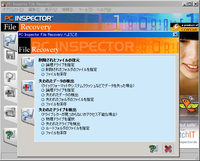
PC Inspector File Recovery ファイル復旧
日本語化工房-KUP - PC INSPECTOR File Recovery
中身のデータがおかしなことになっていた…
ひどい部分では同じ名前のjpgファイルが10以上あったり…
そこでPC Inspector File Recovery 4!
フリーのものにしては性能がいいとの事で使用してみたところ,的中!
画像として認識してくれなかったものどもを救出できた…
PC Inspector File Recovery ファイル復旧
日本語化工房-KUP - PC INSPECTOR File Recovery
2007/11/12 (Mon) 01:18
/
PC-Software
/
youtubeの動画などをオンライン上でmp3としてダウンロードできるもの
1.動画を含むページのURL入力(動画自体のものじゃなくていい)
2.変換したいフォーマットを選択 .avi .mp3 .mov(forMac) etc...
3.Start ボタンを押す → 変換が始まる
4.Download ボタンを押して保存先を選択
vixy.net : Online FLV Converter : Download online videos direct to PC / iPod / PSP. It's free!
大量の.flvを変換する場合には一度PCに落として別のソフトを使用するが,
これ1曲だけほしいんだ!ってときにわざわざソフト使わなくて便利…
音質がどうだったかは覚えてないけど.mp3は128kbpsだったと思う…
>ジョー
見れない動画をこれで.movに変換すればMacでもみれるのでは?
1.動画を含むページのURL入力(動画自体のものじゃなくていい)
2.変換したいフォーマットを選択 .avi .mp3 .mov(forMac) etc...
3.Start ボタンを押す → 変換が始まる
4.Download ボタンを押して保存先を選択
vixy.net : Online FLV Converter : Download online videos direct to PC / iPod / PSP. It's free!
大量の.flvを変換する場合には一度PCに落として別のソフトを使用するが,
これ1曲だけほしいんだ!ってときにわざわざソフト使わなくて便利…
音質がどうだったかは覚えてないけど.mp3は128kbpsだったと思う…
>ジョー
見れない動画をこれで.movに変換すればMacでもみれるのでは?
2007/11/08 (Thu) 22:00
/
PC-Software
/
hiberfil.sys 256MB(物理メモリと同じサイズ)
pagefile.sys 384MB(物理メモリの1.5倍)
という隠しファイルがCドライブの真下にあることに気づいた…
これは消して高速化していいものかと調べてみると…
Windows FAQ & Windows Tips - Windowsでいっとこ!! 巨大なファイルを見つけた! Hiberfil.sys と Pagefile.sys
このページの要点をまとめてみる…
Hiberfil.sys 休止状態のために必要なファイル
Pagefile.sys 仮想メモリファイル
休止状態を使用しない自分には前者は要らないので
コントロールパネル→電源のオプション→休止状態タブ

このチェックを外すとHiberfil.sysが消滅する…
Pagefile.sys は若干ややこしい…
スタート→マイコンピュータ→右クリック→プロパティ
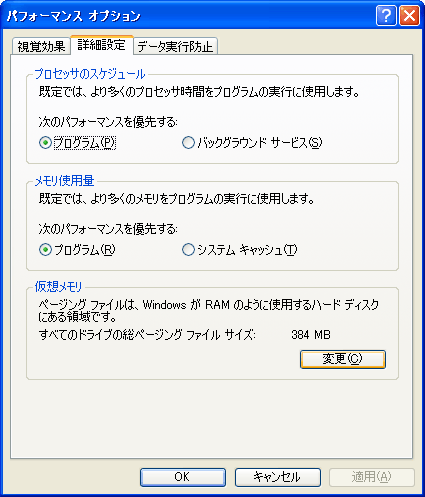
仮想メモリの位置とサイズを変更する
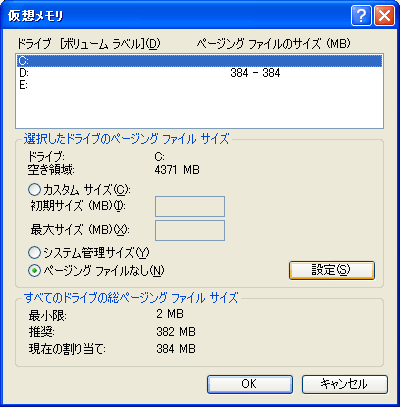
Cドライブにおきたくない場合は 「ページングファイルなし」→「設定」
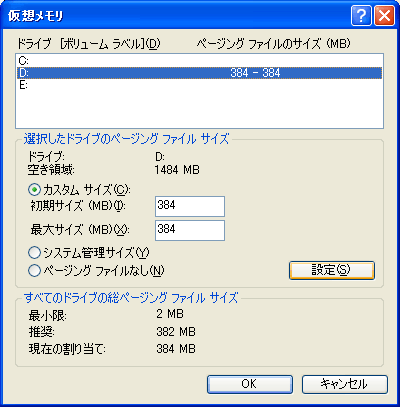
Dドライブに仮想メモリを設定,初期サイズと最大サイズの2つの値を同じに設定
このときの値は推奨値にした:物理メモリと合計で512MBあればいいらしい
このようにセットして再起動するとそこそこ軽くなるとのこと
あとはデフラグとレジストリについてかかれていたが,
ちょっとこの辺まではあまりいじりたくないので以上(苦い思い出あり)
pagefile.sys 384MB(物理メモリの1.5倍)
という隠しファイルがCドライブの真下にあることに気づいた…
これは消して高速化していいものかと調べてみると…
Windows FAQ & Windows Tips - Windowsでいっとこ!! 巨大なファイルを見つけた! Hiberfil.sys と Pagefile.sys
このページの要点をまとめてみる…
Hiberfil.sys 休止状態のために必要なファイル
Pagefile.sys 仮想メモリファイル
休止状態を使用しない自分には前者は要らないので
コントロールパネル→電源のオプション→休止状態タブ
このチェックを外すとHiberfil.sysが消滅する…
Pagefile.sys は若干ややこしい…
スタート→マイコンピュータ→右クリック→プロパティ
仮想メモリの位置とサイズを変更する
Cドライブにおきたくない場合は 「ページングファイルなし」→「設定」
Dドライブに仮想メモリを設定,初期サイズと最大サイズの2つの値を同じに設定
このときの値は推奨値にした:物理メモリと合計で512MBあればいいらしい
このようにセットして再起動するとそこそこ軽くなるとのこと
あとはデフラグとレジストリについてかかれていたが,
ちょっとこの辺まではあまりいじりたくないので以上(苦い思い出あり)


03/04 Haorutia
02/25 SgjvHo
02/25 SmsQY
02/24 WTeMA
02/24 qcCZQ
02/23 AvNMHf
02/23 xgmjAJ
02/22 OBareM
02/22 wodzez
02/22 fVXYeriz
02/22 FPQxMOPh
02/22 TXszNkwu
02/22 XaMQbz
02/22 jQPOzSSo
02/22 XpfSXG
02/22 kGoiBQGd
02/21 XFEzXsX
02/21 iDWQgLoM
02/21 GsbnhD
02/21 vnNxq
02/21 VbkWZaEn
02/20 yNArLEnE
02/20 iCbDkM
02/20 oOgXpHvl
02/20 QUwKc